您将在本文中了解到如何访问在SupplyOn的服务 "WebEDI "交货指示的需求记录。
登录到 SupplyOn 并转至“ SupplyOn Services ” - “ WebEDI/VMI ”
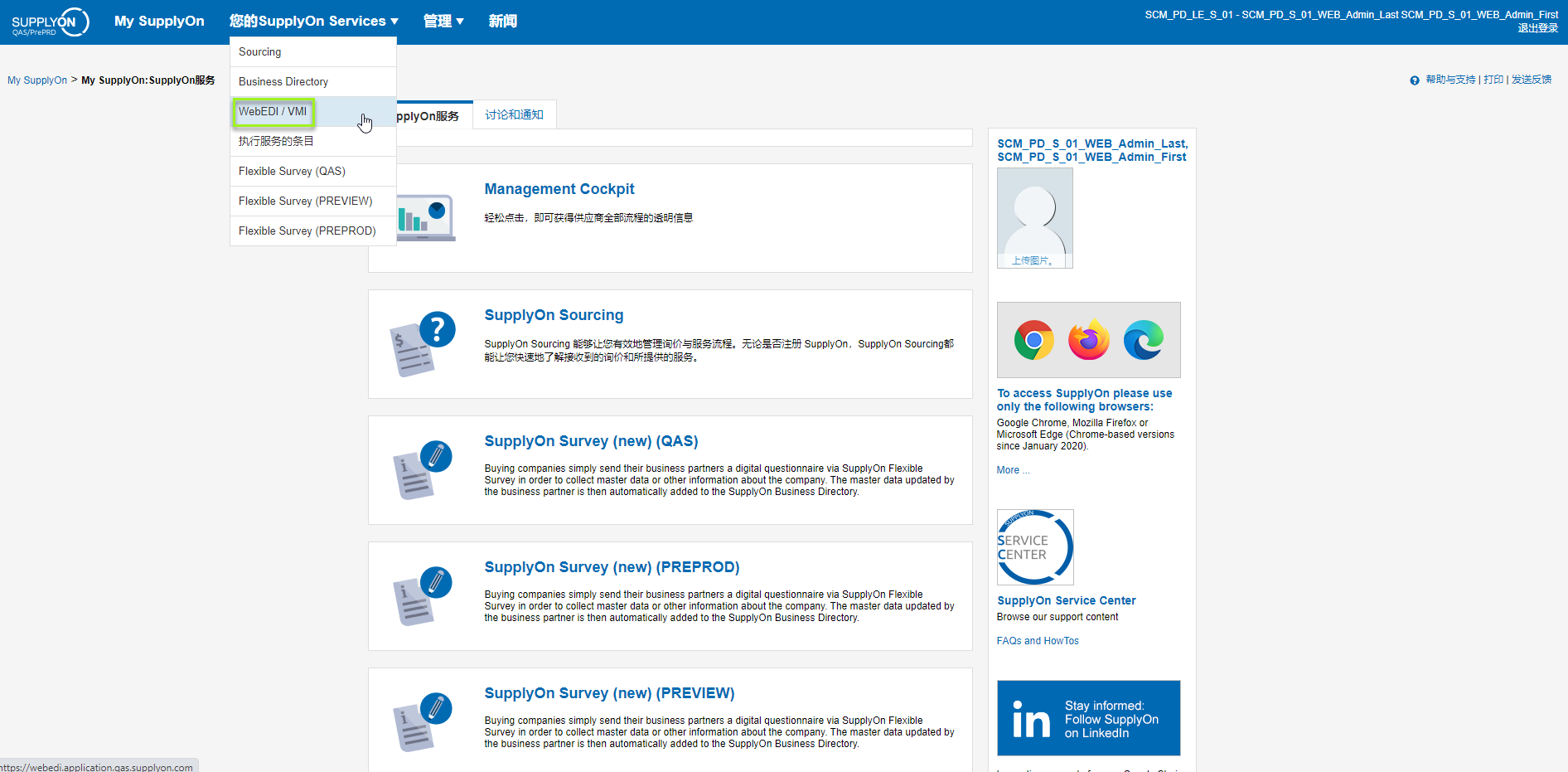
选择左侧的交货指示。
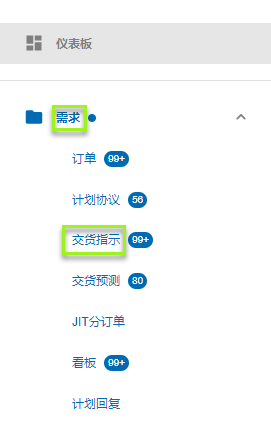
勾选您要访问其需求记录的交货指示前面的方框,然后单击底部菜单中的 " 需求记录 " 。
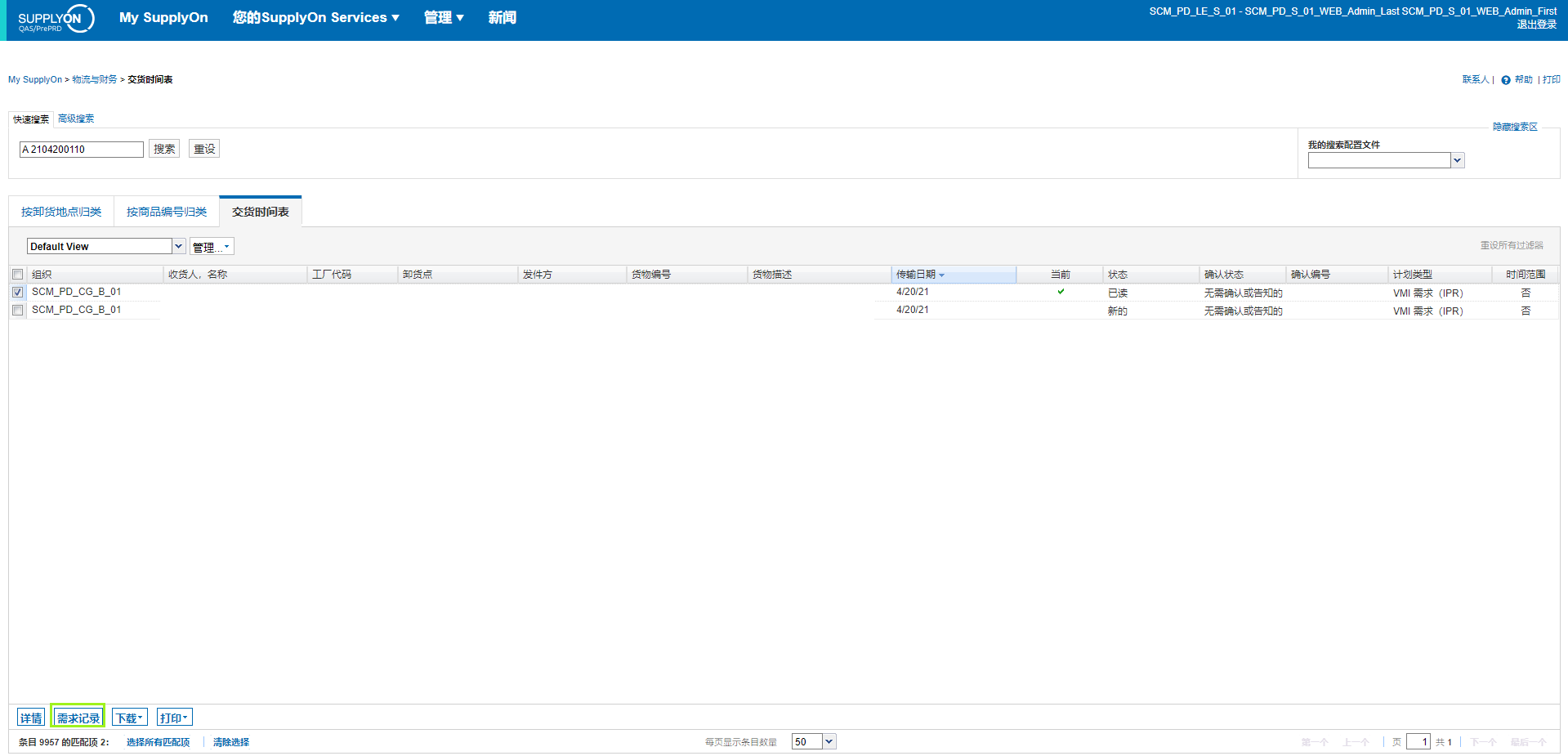
现在,您可以选择所需的传输日期和需求日期。 您也可以自由选择按照日、周或月显示需求的时间。

您将在本文中了解到如何访问在SupplyOn的服务 "WebEDI "交货指示的需求记录。
登录到 SupplyOn 并转至“ SupplyOn Services ” - “ WebEDI/VMI ”
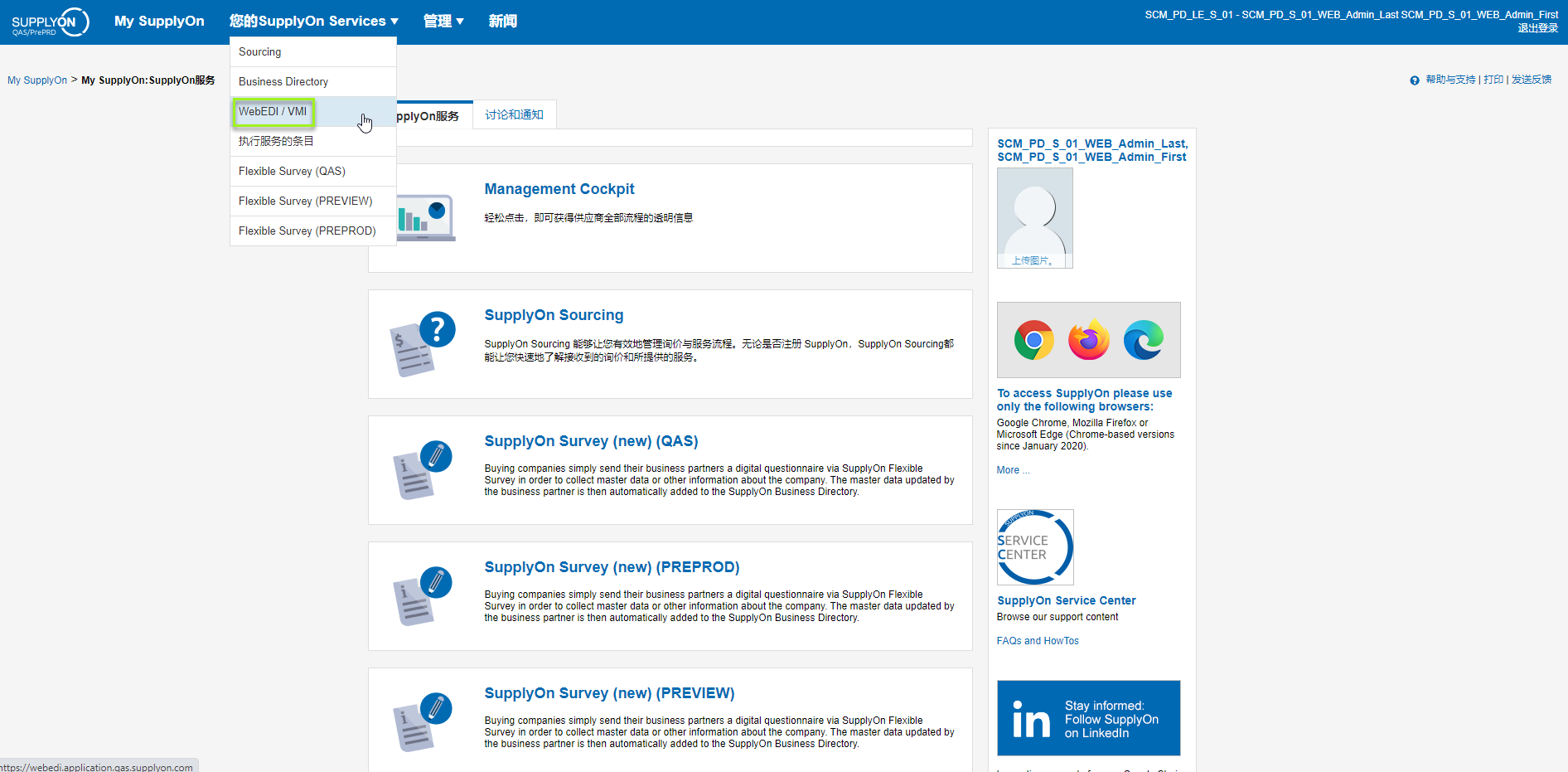
选择左侧的交货指示。
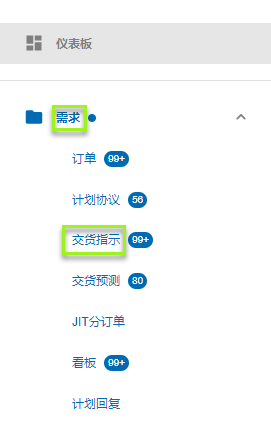
勾选您要访问其需求记录的交货指示前面的方框,然后单击底部菜单中的 " 需求记录 " 。
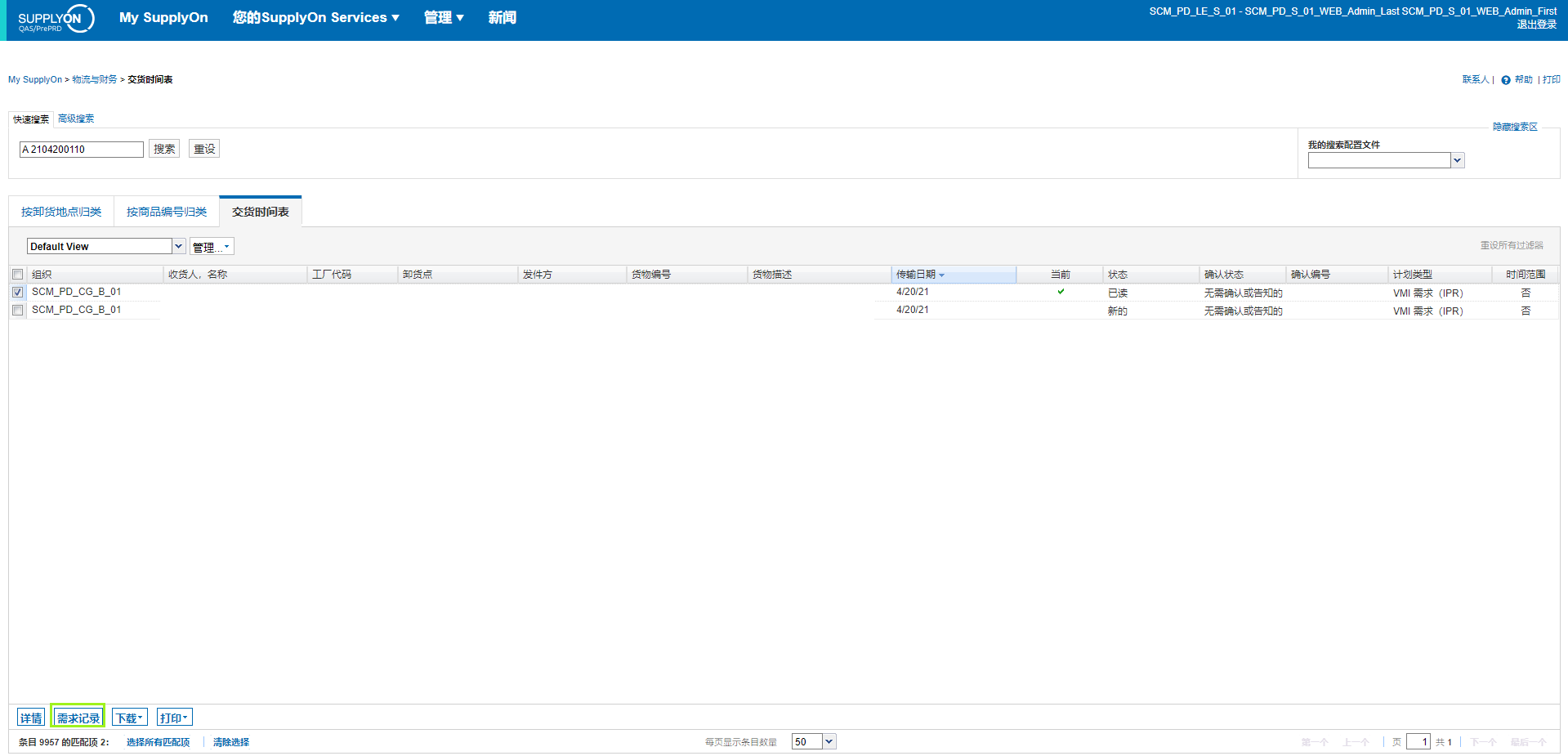
现在,您可以选择所需的传输日期和需求日期。 您也可以自由选择按照日、周或月显示需求的时间。
